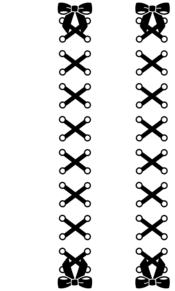無料でダウンロードが可能な丸文字フォント38選

キンブレシートを作ってみよう!! キンブレシートの作り方をネットで調べてみたのですが、いまいち分かりづらいので 私流の作り方をまとめてみました。 まずそもそもキンブレとは。 はいみなさん。 早速ですがキンブレというものをご存知でしょうか。 担なら持っている方も多いのでは。 デビュー組の方も最近は持ってる方も多いですよね。 このようなキンブレを持ったプリを見かける方、多いのでは…。 キンブレの正式名称は キングブレードです。 ちなみに 筒が透明でないとキンブレシートを入れたときに見えないので買うときは 注意してください!!! 注意すること キンブレを使うことを 禁止している会場もあるので 注意してください。 使用する際は注意事項をよく読んで、 空気を読んで使用してくださいね。 また、 ジャニーズJr. の キンブレ型ペンラとよく似ていますのでご注意を。 何あの人、非公式使ってんじゃん~と思ってもそれは公式かもしれません。 これはサマステの2017年と2018年の公式ペンライトです。 でもけっこうめんどくさい OHPフィルムはプリンターで印刷できる透明なシートです。 自宅にあるプリンターがなら、必ずインクジェット対応のものを選んでください。 主に家電量販店で売っていますが、などでも売っているので探してみてください。 必要なものが用意できたら、まず で 画像を作っていきます!! 使うアプリはこの4つ!! プリ画像はアプリがなくてもサイトで検索すれば出てきます!! まず、 プリ画像でキンブレシートの装飾に使うハートや星などのパーツをダウンロードします。 『 キンブレシート 素材 』などと検索すれば出てきます。 自分で好きなものを選んでダウンロードしてください。 ちなみに完成しているテンプレートもあるので、わざわざ作るのが面倒な方はそれを使ってしまうのもいいかもしれません…!! 次に うちわ作成というアプリで文字を作ります。 さっきのプリ画像というサイトにも文字があり、ダウンロードできます。 検索するのが面倒なので私はこれで作っていますが…。 文字はうちわの枠からはみ出さない程度に大きくしてください。 完成したらこの画面をします。 ちなみに 1文字ずつやってくださいね!! 次に 背景透過 というアプリで背景を透過させます。 背景は、白い画像にします。 ハートとかで作った枠のパターンを作成して背景透過し、それを並べて枠にするというのも手です。 転送できたら Wordを開きます。 開いたら、ページレイアウトの余白をクリックし、ユーザー設定の余白をクリックして一番狭い余白に設定します。 3㎜が一番狭いです。 次に挿入をクリックし、画像を選択します。 選択したら画像を左クリックします。 画像のサイズを縦143. 99㎜、横96. 57㎜に設定します。 ついでに、サイズ変更の横に三角形の上に矢印が描いてある所をクリックし画像を 反転させます。 反転しておくと、シートの印刷がキンブレの筒の中で削れにくくなります。 そうしたらキンブレシートに 枠を付けます。 そうしたら、さっきクリックした画像に水色の枠がついているはずなので、それと同じ大きさに長方形を作ってください。 水色の枠の角に丸があるはずなので、その丸の中心にマークになっているカーソルを合わせクリックし、 クリックしたまま対角線上の角の丸まで引っ張っていきます。 丸の中心まで来たらクリックを離して大丈夫です。 分かりづらくてごめんなさい… そうするとキンブレシートの画像が青っぽい長方形に覆われると思います。 そうしたら、図形の塗りつぶしという所をクリックして、塗りつぶしなしをクリックしてください。 すると、長方形の枠だけ残ると思います。 そうしたら次に、図形の枠線をクリックし、灰色をクリックします。 そうすると、枠の色が灰色に変わります。 あとでこの灰色の枠線がはさみやカッターで切るときの目印になります。 あと、太さをクリックして一番細い0. 25ptにしておいてください。 これを繰り返すと、最大 4枚のキンブレシートを作ることができます。 A4の場合 次にファイルをクリックし、印刷をクリックします。 私の家はBrotherというプリンターなのでそう表示されていますが、皆さんは各自で自宅のプリンターにパソコンを接続してください。 接続したらプリンターのプロパティという所をクリックします。 用紙の種類などはOHPフィルムの説明を見て設定してください。 私の場合は普通紙です。 印刷品質という設定がもしあったら高速などの早く印刷できる設定にしてください。 ここで 注意しなければならないことは、 OHPフィルムだからといって 丁寧にゆっくり濃く印刷しない ということです。 普通紙とは違い、インクを吸収しないので、濃くゆっくり印刷するとインクが浮いてしまいます。 ここは絶対に注意してください。 設定が終わったら、まず普通紙で印刷をしてみます。 OHPフィルムで失敗してしまったらもったいないからです。 普通紙で印刷して大丈夫だったら、OHPフィルムで印刷します。 ここでまた 注意 しなければならないこと。 OHPフィルムの裏表を確認 し、 OHPフィルム以外 のものは プリンターに入れない ということです。 給紙する場所に普通紙と一緒に入れるのではなく、OHPフィルムだけを置いてください。 そうして準備ができたら、もう一度印刷をクリックしてOHPフィルムに印刷をします。 印刷出来たら、必ず インクのついていないところを持ってください。 インクがついているところを触るとインクがよれて台無しになってしまいます。 洗濯ばさみなどで挟んでハンガーなどに吊るし、 最低1日は乾かしてください。 ちゃんと乾かさないとキンブレの筒に入れたときに、インクがよれて筒にインクがつくという大惨事になります。 最低1日乾かしたら、灰色の線をはさみやカッターなどで切ります。 カッターの場合は、 シートがつるつるなので カッターが滑って怪我をしないように注意してくださいね!!! 切ったらやっと キンブレシートの完成です! 最後まで長い分かりづらい説明を読んでいただき、ありがとうございました。 皆さんの ジャニヲタライフ、 ヲタクライフに少しでも 貢献出来たらと思います!! ヲタクって最高!!! mao0615.
次の